Continuiamo con la nostra serie di articoli che, attraverso esempi pratici e semplificati, dimostrano l’applicazioni di strumenti fondamentali nei rispettivi ambiti. È il turno di introdurre alla Configurazione del Protocollo OSPF su apparati Huawei. In questo laboratorio proseguiamo con l’introduzione del protocollo di routing standard OSPF su apparati huawei. Open Shortest Path First come tutti i protocolli di routing questo ha lo scopo di portare a convergenza la nostra Topology, quindi far sì che ogni router abbia una rotta per ogni rete remota. OSPF rientra nella categoria dei protocolli di routing Link-State, protocolli che permettono ai router di calcolare in maniera autonoma il percorso migliore per il raggiungimento di una rete grazie ad una visione completa della intera Topology e di relativi costi dei vari link. OSPF ha attualmente due versioni per IPv4 (noi tratteremo OSPFv2, la versione più aggiornata) ed una versione chiamata OSPFv3 per IPv6. OSPF può essere configurato Single Area o Multi Area, nel primo caso ogni router avrà una visione completa della struttura mentre nel secondo caso un router avrà visione solo della sua area di appartenenza e sarà compito dei router di frontiera far sì che i router apprendano le rotte di aree differenti. Prima di iniziare questo laboratorio potrebbe essere utile segnalare questi articolo introduttivi sulla Configurazione del Protocollo OSPF e Configurazione OSPF Multiarea Cisco. Nella nostra topologia configuriamo OSPF Single Area:
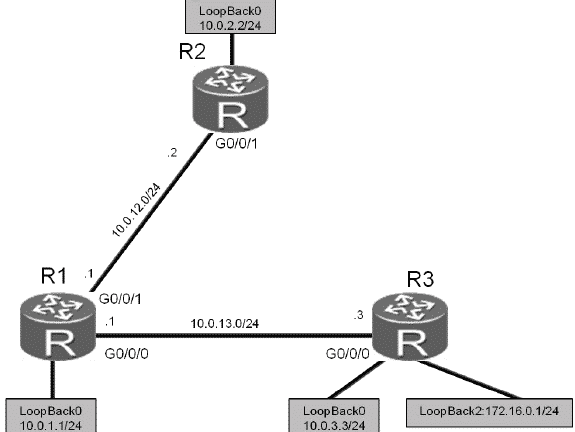
Come primo step configuriamo le interfacce fisiche dei router ed in più delle loopback che avranno lo scopo di fungere virtualmente da end devices:
[R1]interface GigabitEthernet 0/0/1
[R1-GigabitEthernet 0/0/1]ip address 10.0.12.1 24
[R1-GigabitEthernet 0/0/1]quit
[R1]interface GigabitEthernet 0/0/0
[R1-GigabitEthernet0/0/0]ip address 10.0.13.1 24
[R1-GigabitEthernet0/0/0]quit
[R1]interface LoopBack 0
[R1-LoopBack0]ip address 10.0.1.1 24
[R2]interface GigabitEthernet 0/0/1
[R2-GigabitEthernet 0/0/1]ip address 10.0.12.2 24
[R2-GigabitEthernet 0/0/1]quit
[R2]interface LoopBack 0
[R2-LoopBack0]ip address 10.0.2.2 24
[R3]interface GigabitEthernet 0/0/0
[R3-GigabitEthernet0/0/0]ip address 10.0.13.3 24
[R3-GigabitEthernet0/0/0]quit
[R3]interface LoopBack 0
[R3-LoopBack0]ip address 10.0.3.3 24
[R3-LoopBack0]quit
[R3]interface LoopBack 2
[R3-LoopBack2]ip address 172.16.0.1 24Ora possiamo abilitare il protocollo OSPFv2 (questa è la versione di default) utilizzando il processo OSPF 1 e assegnando un router-id univoco per ogni router (un identificativo del router per renderlo univoco nel database OSPF); col comando network andremo ad abilitare le varie interfacce a partecipare al protocollo OSPF, tutte facenti parte della stessa Area ossia l’Area 0 (questo farà sì che ogni nodo andrà a formare dei rapporti di vicinanza con ogni altro Router avendo così una piena visibilità della nostra Topology):
[R1]ospf 1 router-id 10.0.1.1
[R1-ospf-1]area 0
[R1-ospf-1-area-0.0.0.0]network 10.0.1.0 0.0.0.255
[R1-ospf-1-area-0.0.0.0]network 10.0.13.0 0.0.0.255
[R1-ospf-1-area-0.0.0.0]network 10.0.12.0 0.0.0.255
[R2]ospf 1 router-id 10.0.2.2
[R2-ospf-1]area 0
[R2-ospf-1-area-0.0.0.0]network 10.0.2.0 0.0.0.255
[R2-ospf-1-area-0.0.0.0]network 10.0.12.0 0.0.0.255
[R3]ospf 1 router-id 10.0.3.3
[R3-ospf-1]area 0
[R3-ospf-1-area-0.0.0.0]network 10.0.3.0 0.0.0.255
[R3-ospf-1-area-0.0.0.0]network 10.0.13.0 0.0.0.255CORSI CORRELATI:
- Corso Huawei HCIA R&S;
- Corso Fortinet NSE4;
- Corso Cisco CCNA;
- Corso CCNP Enterprise ENCOR;
- Corso CCNP Enterprise ENARSI;
- Corso CCNP Enterprise ENWLSI;
- Corsi CCNP Enterprise;
Consulta il nostro Catalogo Corsi per Tecnologia oppure fai una Ricerca per Vendor o ancora trova uno specifico corso attraverso il motore di ricerca interno: Ricerca Corsi. Contattaci ora al Numero Verde 800-177596, il nostro team saprà supportarti nella scelta del percorso formativo più adatto alla tue esigenze.
Possiamo vedere come su R1 ad esempio la tabella di routing sia stata popolata:
display ip routing-table
Route Flags: R – relay, D – download to fib
—————————————————————————-
Routing Tables: Public
Destinations : 15 Routes : 15
Destination/Mask Proto Pre Cost Flags NextHop Interface
10.0.1.0/24 Direct 0 0 D 10.0.1.1 LoopBack0
10.0.1.1/32 Direct 0 0 D 127.0.0.1 LoopBack0
10.0.1.255/32 Direct 0 0 D 127.0.0.1 LoopBack0
10.0.2.2/32 OSPF 10 1 D 10.0.12.2 GigabitEthernet0/0/1
10.0.3.3/32 OSPF 10 1 D 10.0.13.3 GigabitEthernet0/0/0
10.0.12.0/24 Direct 0 0 D 10.0.12.1 GigabitEthernet0/0/1
10.0.12.1/32 Direct 0 0 D 127.0.0.1 GigabitEthernet0/0/1
10.0.12.255/32 Direct 0 0 D 127.0.0.1 GigabitEthernet0/0/1
10.0.13.0/24 Direct 0 0 D 10.0.13.1 GigabitEthernet0/0/0
10.0.13.1/32 Direct 0 0 D 127.0.0.1 GigabitEthernet0/0/0
10.0.13.255/32 Direct 0 0 D 127.0.0.1 GigabitEthernet0/0/0
127.0.0.0/8 Direct 0 0 D 127.0.0.1 InLoopBack0
127.0.0.1/32 Direct 0 0 D 127.0.0.1 InLoopBack0
127.255.255.255/32 Direct 0 0 D 127.0.0.1 InLoopBack0
255.255.255.255/32 Direct 0 0 D 127.0.0.1 InLoopBack0Testiamo quindi la piena funzionalità del protcollo con dei ping verso le interface di Loopback partendo da R2:
ping 10.0.1.1
PING 10.0.1.1: 56 data bytes, press CTRL_C to break
Reply from 10.0.1.1: bytes=56 Sequence=1 ttl=255 time=37 ms
Reply from 10.0.1.1: bytes=56 Sequence=2 ttl=255 time=42 ms
Reply from 10.0.1.1: bytes=56 Sequence=3 ttl=255 time=42 ms
Reply from 10.0.1.1: bytes=56 Sequence=4 ttl=255 time=45 ms
Reply from 10.0.1.1: bytes=56 Sequence=5 ttl=255 time=42 ms
— 10.0.1.1 ping statistics —
5 packet(s) transmitted
5 packet(s) received
0.00% packet loss
round-trip min/avg/max = 37/41/45 ms
ping 10.0.3.3
PING 10.0.3.3: 56 data bytes, press CTRL_C to break
Reply from 10.0.3.3: bytes=56 Sequence=1 ttl=254 time=37 ms
Reply from 10.0.3.3: bytes=56 Sequence=2 ttl=254 time=42 ms
Reply from 10.0.3.3: bytes=56 Sequence=3 ttl=254 time=42 ms
Reply from 10.0.3.3: bytes=56 Sequence=4 ttl=254 time=42 ms
Reply from 10.0.3.3: bytes=56 Sequence=5 ttl=254 time=42 ms
— 10.0.3.3 ping statistics —
5 packet(s) transmitted
5 packet(s) received
0.00% packet loss
round-trip min/avg/max = 37/41/42 msCol comando Display OSPF peer ci è permesso verificare i vicini di un router:
display ospf peer
OSPF Process 1 with Router ID 10.0.1.1
Neighbors
Area 0.0.0.0 interface 10.0.12.1(GigabitEthernet0/0/1)’s neighbors
Router ID: 10.0.2.2 Address: 10.0.12.2
State: Full Mode:Nbr is Master Priority: 1
DR: 10.0.12.1 BDR: 10.0.12.2 MTU: 0
Dead timer due in 32 sec
Retrans timer interval: 5
Neighbor is up for 00:47:59
Authentication Sequence: [ 0 ]
Neighbors
Area 0.0.0.0 interface 10.0.13.1(GigabitEthernet0/0/0)’s neighbors
Router ID: 10.0.3.3 Address: 10.0.13.3
State: Full Mode:Nbr is Master Priority: 1
DR: 10.0.13.1 BDR: 10.0.13.3 MTU: 0
Dead timer due in 34 sec
Retrans timer interval: 5
Neighbor is up for 00:41:44
Authentication Sequence: [ 0 ]Possiamo inoltre modificare i timer con i quali ogni router comunicherà con il proprio vicino, questo tuttavia farà sì che lo stato di Neighbor decada in quanto tali timer devono essere uguali tra tutti i router (di default abbiamo Hello timer pari a 10 e Dead Timer pari a 40):
display ospf interface GigabitEthernet 0/0/0
OSPF Process 1 with Router ID 10.0.1.1
Interfaces
Interface: 10.0.13.1 (GigabitEthernet0/0/0)
Cost: 1 State: DR Type: Broadcast MTU: 1500
Priority: 1
Designated Router: 10.0.13.1
Backup Designated Router: 10.0.13.3
Timers: Hello 10 , Dead 40 , Poll 120 , Retransmit 5 , Transmit Delay 1
[R1]interface GigabitEthernet 0/0/0
[R1-GigabitEthernet0/0/0]ospf timer hello 15
[R1-GigabitEthernet0/0/0]ospf timer dead 60
Mar 30 2016 16:58:39+00:00 R1 %%01OSPF/3/NBR_DOWN_REASON(l)[1]:Neighbor state leaves full or
changed to Down. (ProcessId=1, NeighborRouterId=10.0.3.3, NeighborAreaId=0,
NeighborInterface=GigabitEthernet0/0/0,NeighborDownImmediate reason=Neighbor Down Due to
Inactivity, NeighborDownPrimeReason=Interface Parameter Mismatch,
NeighborChangeTime=2016-03-30 16:58:39)
display ospf interface GigabitEthernet 0/0/0
OSPF Process 1 with Router ID 10.0.1.1
Interfaces
Interface: 10.0.13.1 (GigabitEthernet0/0/0)
Cost: 1 State: DR Type: Broadcast MTU: 1500
Priority: 1
Designated Router: 10.0.13.1
Backup Designated Router: 10.0.13.3
Timers: Hello 15 , Dead 60 , Poll 120 , Retransmit 5 , Transmit Delay 1Andando a modificare l’hello timer su R3 si ristabilirà lo stato di vicinanza:
[R3]interface GigabitEthernet 0/0/0
[R3-GigabitEthernet0/0/0]ospf timer hello 15
[R3-GigabitEthernet0/0/0]ospf timer dead 60
…output omitted…
Mar 30 2016 17:03:33+00:00 R3 %%01OSPF/4/NBR_CHANGE_E(l)[4]:Neighbor changes event: neighbor
status changed. (ProcessId=1, NeighborAddress=10.0.13.1, NeighborEvent=LoadingDone,
NeighborPreviousState=Loading, NeighborCurrentState=Full)
display ospf interface GigabitEthernet 0/0/0
OSPF Process 1 with Router ID 10.0.3.3
Interfaces
Interface: 10.0.13.3 (GigabitEthernet0/0/0)
Cost: 1 State: DR Type: Broadcast MTU: 1500
Priority: 1
Designated Router: 10.0.13.3
Backup Designated Router: 10.0.13.1
Timers: Hello 15 , Dead 60 , Poll 120 , Retransmit 5 , Transmit Delay 1Come step aggiuntivo andiamo a creare un default route su R3 e sponsorizziamola agli altri router eliminando così la necessità di configurarla staticamente per ogni router (notiamo come tale rotta sia appresa tramite OSPF ma con dei parametri differenti):
[R3]ip route-static 0.0.0.0 0.0.0.0 LoopBack 2
[R3]ospf 1
[R3-ospf-1]default-route-advertise
display ip routing-table
Route Flags: R – relay, D – download to fib
—————————————————————————-
Routing Tables: Public
Destinations : 16 Routes : 16
Destination/Mask Proto Pre Cost Flags NextHop Interface
0.0.0.0/0 O_ASE 150 1 D 10.0.13.3 GigabitEthernet0/0/0
10.0.1.0/24 Direct 0 0 D 10.0.1.1 LoopBack0
10.0.1.1/32 Direct 0 0 D 127.0.0.1 LoopBack0
10.0.1.255/32 Direct 0 0 D 127.0.0.1 LoopBack0
…output omitted…Testiamo quindi un ping verso la Loopback 2 di R3 la quale non era stata sponsorizzata inizialmente tramite protocollo OSPF, ma grazie alla default route sarà comunque raggiungibile:
ping 172.16.0.1
PING 172.16.0.1: 56 data bytes, press CTRL_C to break
Reply from 172.16.0.1: bytes=56 Sequence=1 ttl=254 time=47 ms
Reply from 172.16.0.1: bytes=56 Sequence=2 ttl=254 time=37 ms
Reply from 172.16.0.1: bytes=56 Sequence=3 ttl=254 time=37 ms
Reply from 172.16.0.1: bytes=56 Sequence=4 ttl=254 time=37 ms
Reply from 172.16.0.1: bytes=56 Sequence=5 ttl=254 time=37 ms
— 172.16.0.1 ping statistics —
5 packet(s) transmitted
5 packet(s) received
0.00% packet loss
round-trip min/avg/max = 37/39/47 msCome ultimo step pilotiamo l’elezione del DR e del BDR (Designated Router e Backup Designated Router) per decidere chi sarà il router primario su un link e quindi quale sarà a prendersi l’incarico di gestire i vari pacchetti OSPF LSDB (link-state database) per il popolamento del DataBase OSPF (tale configurazione acquisisce valore su un link multi access quindi in questa struttura serve solo a scopo dimostrativo).
Nell’esempio R3 è attualmente il DR rispetto a R1 e noi andiamo a scambiare i due ruoli (è necessario spegnere e riaccendere le interfacce per verificare il cambiamento):
display ospf peer 10.0.3.3
OSPF Process 1 with Router ID 10.0.1.1
Neighbors
Area 0.0.0.0 interface 10.0.13.1(GigabitEthernet0/0/0)’s neighbors
Router ID: 10.0.3.3 Address: 10.0.13.3
State: Full Mode:Nbr is Master Priority: 1
DR: 10.0.13.3 BDR: 10.0.13.1 MTU: 0
Dead timer due in 49 sec
Retrans timer interval: 5
Neighbor is up for 00:17:40
Authentication Sequence: [ 0 ]
[R1]interface GigabitEthernet 0/0/0
[R1-GigabitEthernet0/0/0]ospf dr-priority 200
[R3]interface GigabitEthernet 0/0/0
[R3-GigabitEthernet0/0/0]ospf dr-priority 100
[R3]interface GigabitEthernet0/0/0
[R3-GigabitEthernet0/0/0]shutdown
[R1]interface GigabitEthernet0/0/0
[R1-GigabitEthernet0/0/0]shutdown
[R1-GigabitEthernet0/0/0]undo shutdown
[R3-GigabitEthernet0/0/0]undo shutdown
[R1]display ospf peer 10.0.3.3
OSPF Process 1 with Router ID 10.0.1.1
Neighbors
Area 0.0.0.0 interface 10.0.13.1(GigabitEthernet0/0/0)’s neighbors
Router ID: 10.0.3.3 Address: 10.0.13.3
State: Full Mode:Nbr is Master Priority: 100
DR: 10.0.13.1 BDR: 10.0.13.3 MTU: 0
Dead timer due in 52 sec
Retrans timer interval: 5
Neighbor is up for 00:00:25
Authentication Sequence: [ 0 ]

